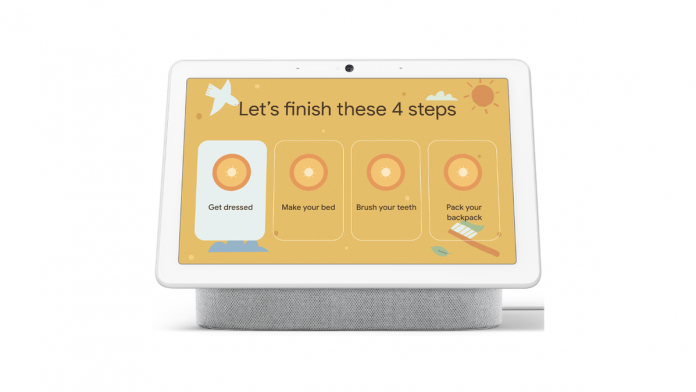L’Assistente Google ha molti strumenti che possono aiutarti a organizzare la tua giornata. Puoi creare una lista di controllo interattiva per la tua routine mattutina o notturna. È ottimo per i bambini e funziona con display e altoparlanti intelligenti.
Le liste di controllo fanno parte delle funzionalità di “Family Bell” . Un normale “Family Bell” è un singolo annuncio in un determinato momento. Le liste di controllo lo portano al livello successivo guidandoti attraverso le cose sulla tua lista. Su un display intelligente, ottieni una bella interfaccia utente, ma funziona anche con altoparlanti solo audio.
Apri l’app “Google Home” sul tuo iPhone , iPad o dispositivo Android e tocca l’icona “Profilo” nell’angolo in alto a destra.
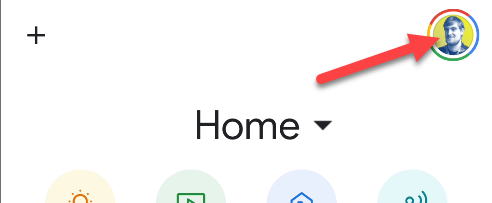
Seleziona “Impostazioni assistente” dal menu.
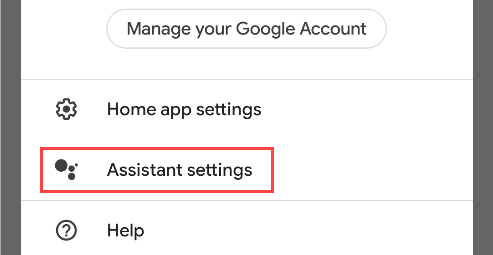
Ora vedrai un lungo elenco di cose che puoi fare con l’Assistente Google. Scorri verso il basso e seleziona “Family Bell”.
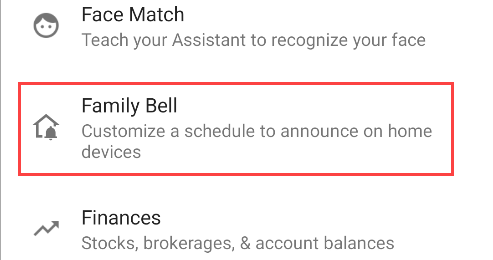
Scorri verso il basso fino alle schede “Family Bell Step-by-Step”. Seleziona “Aggiungi” per “Buongiorno!” o “È quasi ora di andare a dormire!” Puoi impostarli in modo che si spengano in qualsiasi momento, ma il tema sarà mattina o sera.
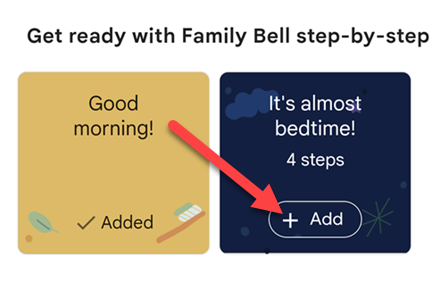
È possibile inserire il proprio messaggio di annuncio e selezionare l’ora ei giorni in cui si desidera che venga attivato.
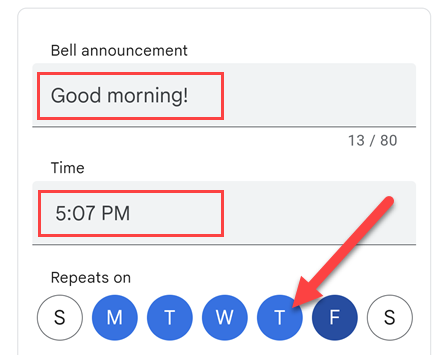
Quindi, seleziona gli smart display e gli altoparlanti in cui desideri trasmettere l’elenco di controllo, quindi tocca “Conferma”.
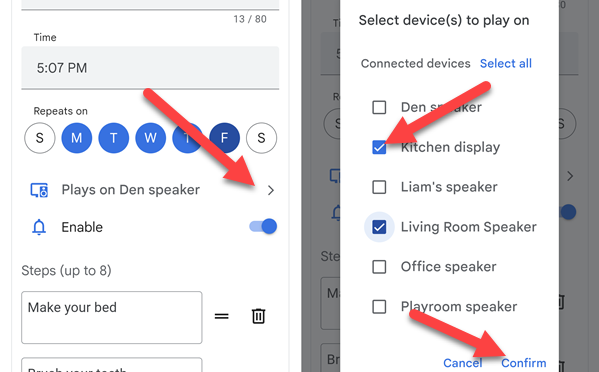
Infine, crea gli elementi della lista di controllo che desideri includere. Usa le maniglie per riordinare l’elenco e l’icona del cestino per eliminare gli elementi. Tocca “Aggiungi un nuovo passaggio” per crearne altri.
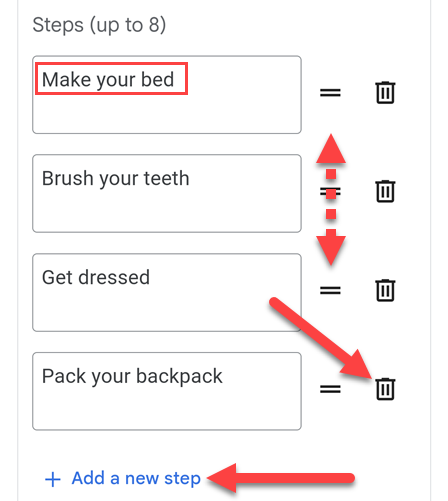
Una volta che l’elenco ha un bell’aspetto, tocca “Crea nuova campana”.
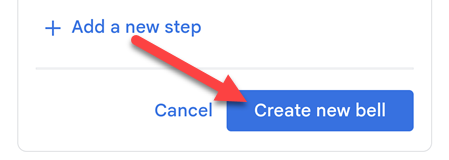
Quando arriva il momento in cui l’elenco di controllo di Family Bell si spegne, verrai accolto con il messaggio di annuncio. Se utilizzi uno smart display, puoi toccare gli elementi man mano che li completi. Puoi anche usare la tua voce per dire a Google quando hai completato qualcosa.
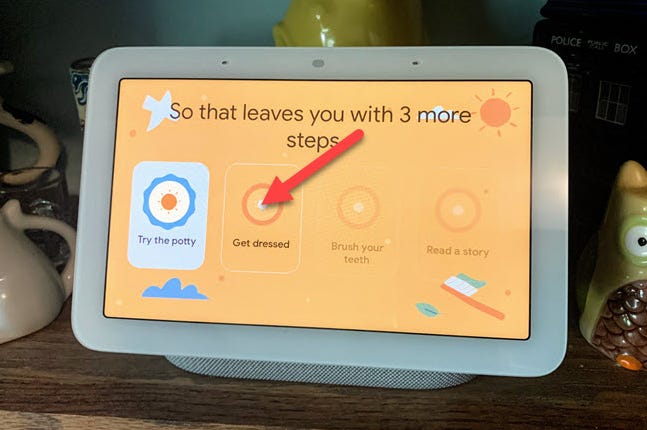
Questo è tutto quello che c’è da fare. Questo è un modo divertente per assicurarti di fare tutto. È particolarmente utile per i bambini ed è abbastanza facile da usare che possono farlo da soli. Non aver paura di lasciare che l’Assistente Google ti aiuti durante la giornata.